A partir du menu Démarrer, cliquez sur Paramètres
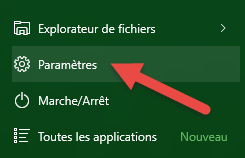
Cliquez sur Heure et Langue

Puis sur région et langue, cliquez sur bouton Ajouter une langue

Sélectionnez la langue de votre choix dans notre exemple c'est l'anglais (English)
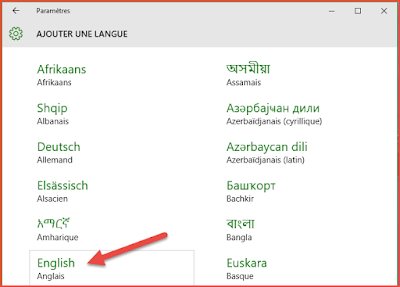
Pour le pays
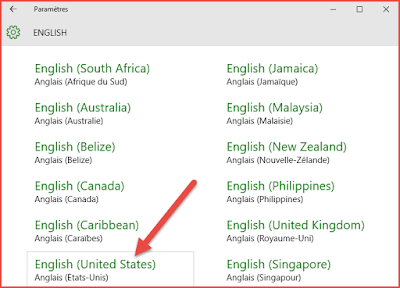
Cliquez sur la langue English

Puis sur le bouton définir comme langue par défaut et sur le bouton options
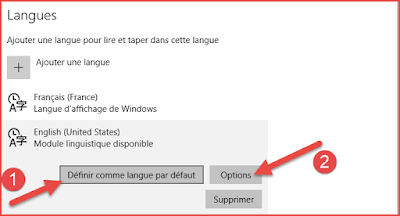
Cliquez sur le bouton Télécharger
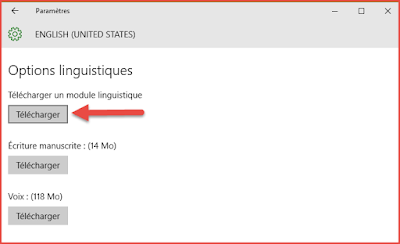
Vous pouvez aussi ajouter un clavier, cliquez sur ajouter un clavier
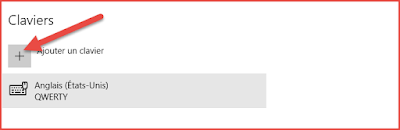
Dans notre exemple le clavier Français - Azerty
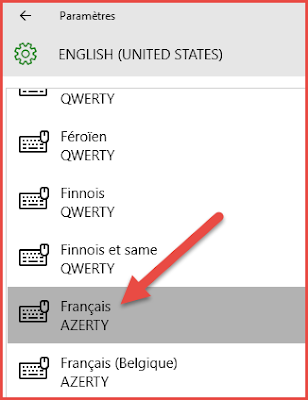
Dans la barre de langue, vous pouvez changer la langue et le clavier
Pour terminer, vous devez se déconnecter Windows
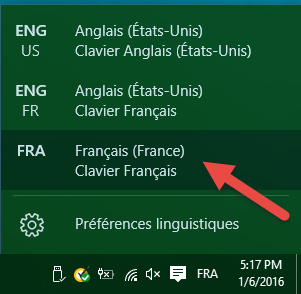
Au démarrage, Windows est en anglais


%2Boubli%C3%A9%2B-0.png)

.png)






